
こんにちは!みさです。ママたちの「好き」と「言葉」で自分らしい未来をつくるお手伝いをしています。読むだけで、ブログを通じて収益化が出来るマインドと方法が身につきます。
この記事では
✅ブログの固定ページを作る方法が簡単にわかります。
「やらなきゃと思ってるけど、つい後回しにしちゃう」
「難しそうって思って手が止まっちゃう」
「でも、ちゃんと自分の想いは伝えたい!」
とお悩みの方に、WordPressテーマ「Cocoon」を使って、初心者のめんどくさがりさんにも、わかりやすく丁寧に解説します。
そもそも固定ページってなに?
固定ページとは、記事のように時系列で流れていくものではなく、「ずっと残しておくためのページ」のことです。
たとえば、
- プロフィール
- お問い合わせページ
- プライバシーポリシー
などは、いつ見られてもいいように“固定”されているべきページ。
読者に「このブログを書いている人ってどんな人?」と知ってもらうには、プロフィールを固定ページで作るのがベストなんです!
詳しいプロフィールページの作り方は、こちらの記事を確認ください。
お問合せページやプライバシーポリシーのページはGoogleアドセンスでの収益を目指すなら必須のため別記事でご紹介しています。
[初心者向け]Cocoonで固定ページを作る手順
では早速cocoonでプロフィールの固定ページを作る作業手順を説明します。
固定ページを作る方法
文字(テキスト)にリンクを貼りたいとき
1、WordPressの管理画面にログインします
2、管理画面の左側メニューから「固定ページ」→「新規追加」を選びます。
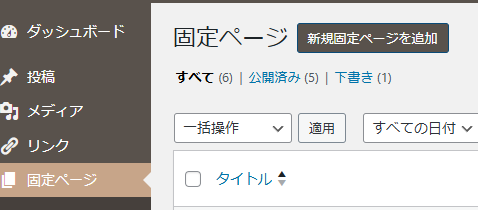
3、タイトルには「プロフィール」や「自己紹介」「はじめに」など、読者に分かりやすい言葉を入れます。
3、本文にプロフィール内容を書きます。簡単な事例は以下に掲載しています。
4、画像や顔写真、イラストなどを入れましょう
5、パーマリンク(URL)を確認・編集します。「プロフィール」などのわかりやすい英語に設定しましょう。 例:https://〇〇.com/profile

ページ右の「固定ページ」のタブの「リンク」にprofileと入れましょう!

パーマリンクってなに?
ブログ記事ごとのURLのこと。記事を書くたびに、パーマリングを英語のスぺルで登録していきます。その際に、記事の内容がわかるURLになって入ると、読者にとってもわかりやすくなりGoogleの評価もアップします。そのため、初めのデフォルト設定を、記事を書き始める前に「投稿名」に選んでおくのがおすすめです。各記事を作成する際に、どうやってパーマリンクを設定するかは別記事にて紹介しています。
6、一度下書き、プレビュー確認後、公開ボタンを押します
プロフィール文の簡単なテンプレート構成例
詳しいプロフィールページの作り方は、こちらの記事を確認ください。
- 簡単な自己紹介(年齢・家族構成・住んでる地域など)
- 過去の悩みやモヤモヤした経験(共感されやすい部分)
- ブログを始めたきっかけや理由(想い・目的)
- このブログでどんな情報を発信しているか(テーマ)
- これからの目標・夢(未来へ向けたビジョン)

始めはざっくりで、今後更新していけば大丈夫です!文章の書き方についてはこちら、
見出しなどのデザインを整えたい場合はこちらをご覧ください。
固定ページ以外にプロフィールを簡潔に掲載する方法
Cocoonテーマなら「サイドバー」が便利です。
簡単な自己紹介がすぐ確認出来る様になります。
プロフィールをサイドバーに入れる方法はこちらの記事を確認ください。
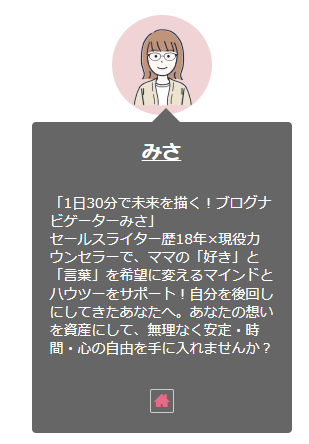
まとめ
プロフィールページは、ただの自己紹介ではありません。
過去の悩みも、迷ってきた経験も、 それを言葉にして書くこと自体が、 “自分を認めてあげる”大事な第一歩になります。
日常に追われながらも、 「もっと自分らしく生きたい」と感じているあなた。
あなたの中にある、小さな声を大切にして、その想いをプロフィールにのせて、 まずは世界に一歩、発信してみませんか?
あなたらしいプロフィールページ、 応援しています!
こちらの記事もおすすめです。
おうち起業の基本的なマインドセットと無料ワークが付いた
【あなたにもできる!】おうち起業 セルフプロデュースの方法 7日間無料メルマガ講座はこちらになります
※みさの詳細プロフィール紹介はこちらのメルマガ講座内にあります。
※完全無料の為、安心してご利用ください。





コメント